Cum să adăugați anteturi Expires pe site-ul dvs. WordPress
Publicat: 2020-10-13O modalitate perfectă de a-ți accelera WordPress este să adaugi WordPress anteturi de expirare în configurarea fișierului tău .htaccess.
Antetul expiră informează utilizatorul web că conținutul site-ului dvs. sau al unei alte părți poate fi utilizat după o perioadă de timp. Cu anteturile expiră, puteți seta această perioadă de timp. Când adăugați antetul expiră, numărul de solicitări HTTP de la server va fi redus considerabil, ceea ce va reduce semnificativ timpul de încărcare pe site-ul dvs.
În acest articol, veți avea șansa de a învăța cele mai simple modalități de a adăuga anteturi Expires WordPress.
Ce sunt anteturile Expires?
Antetele expiră informează browserele ce resursă poate stoca și acumula browserul sau sursa. De asemenea, v-ar ajuta să încărcați site-ul mai ușor, dezvăluind acele lucruri în cache și nefiind nevoie să le obțineți de pe server.
Folosind anteturile de expirare, maximizați viteza site-ului dvs. prin reducerea solicitărilor HTTP dintre dispozitivul dvs. și Serviciu.
Cum să adăugați anteturi de expirare WordPress?
Un sistem flexibil de management al conținutului este WordPress. Acest lucru asigură că este adaptativ și oferă multe modalități de a rezolva o dilemă. Acesta este motivul pentru care vă vom arăta în această secțiune cum să adăugați manual expirări la servere precum serverul Apache , Nginx și sistemele CDN .
În general, anteturile expiră fac site-ul mai rapid. Puteți adăuga anteturi pentru anumite fișiere care urmează să expire sau le puteți utiliza pentru orice formă de fișier. Timpii de expirare pot fi modificati in functie de continutul site-ului dumneavoastra. De exemplu, poate doriți să setați expirări mai lungi dacă site-ul dvs. folosește fișiere care vor rămâne neschimbate pentru o lungă perioadă de timp. Dacă datele se schimbă, veți seta date de expirare mai scurte.
Adăugați manual anteturi de expirare WordPress pe Apache sau Nginx
Pe serverul web Apache
Apache, limbajul serverului care configurează modulul expiră, este una dintre cele mai comune platforme de gestionare a memoriei cache.
Mai întâi va trebui să deschideți fișierul .htaccess dacă doriți să aplicați anteturi la expirări sau să le personalizați pe Apache. Deși cPanel sau FTP pot fi folosite pentru aceasta, cPanel este mai ușor de făcut. Iată pașii pe care trebuie să-i urmezi:
- Conectați-vă la contul dvs. de cPanel
- Acum, deschideți pictograma File Manager
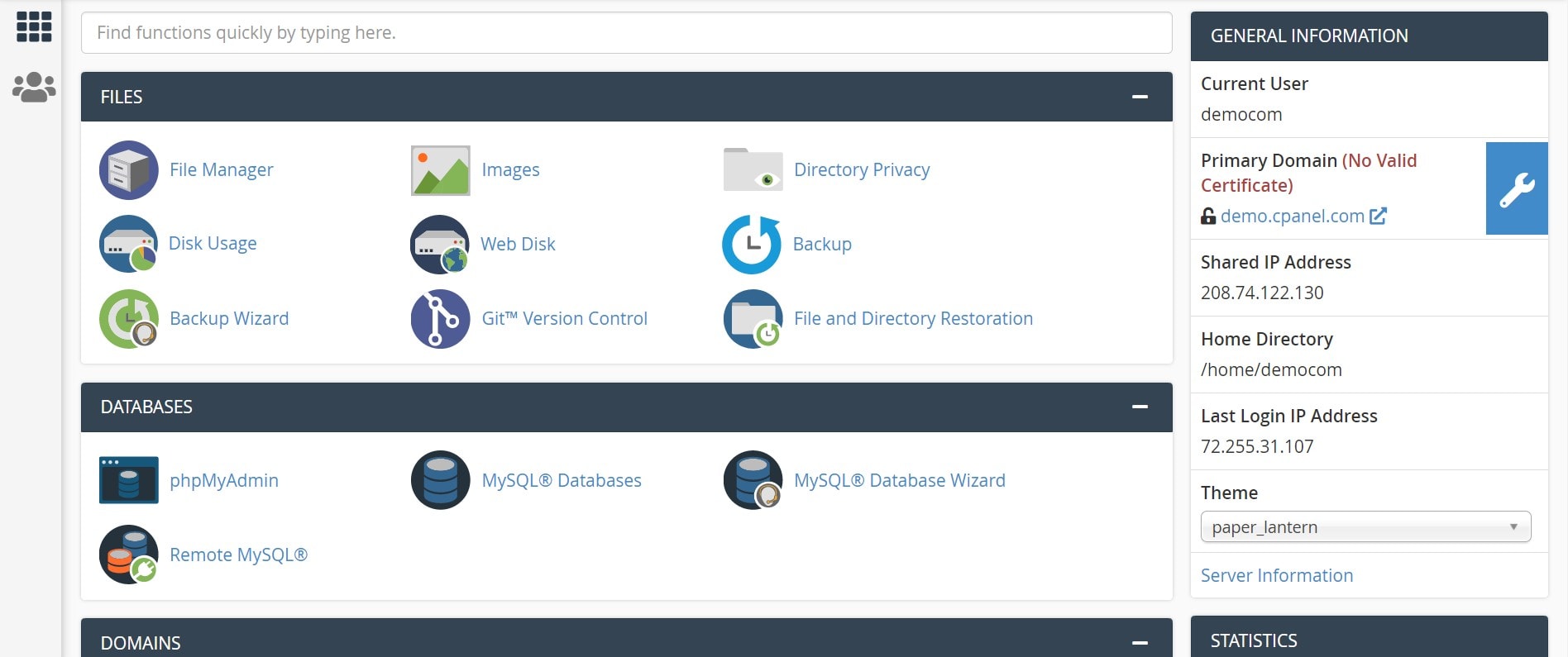

- Caută . fișier htaaccess
- După aceea, faceți clic dreapta pe fișier și selectați Editați
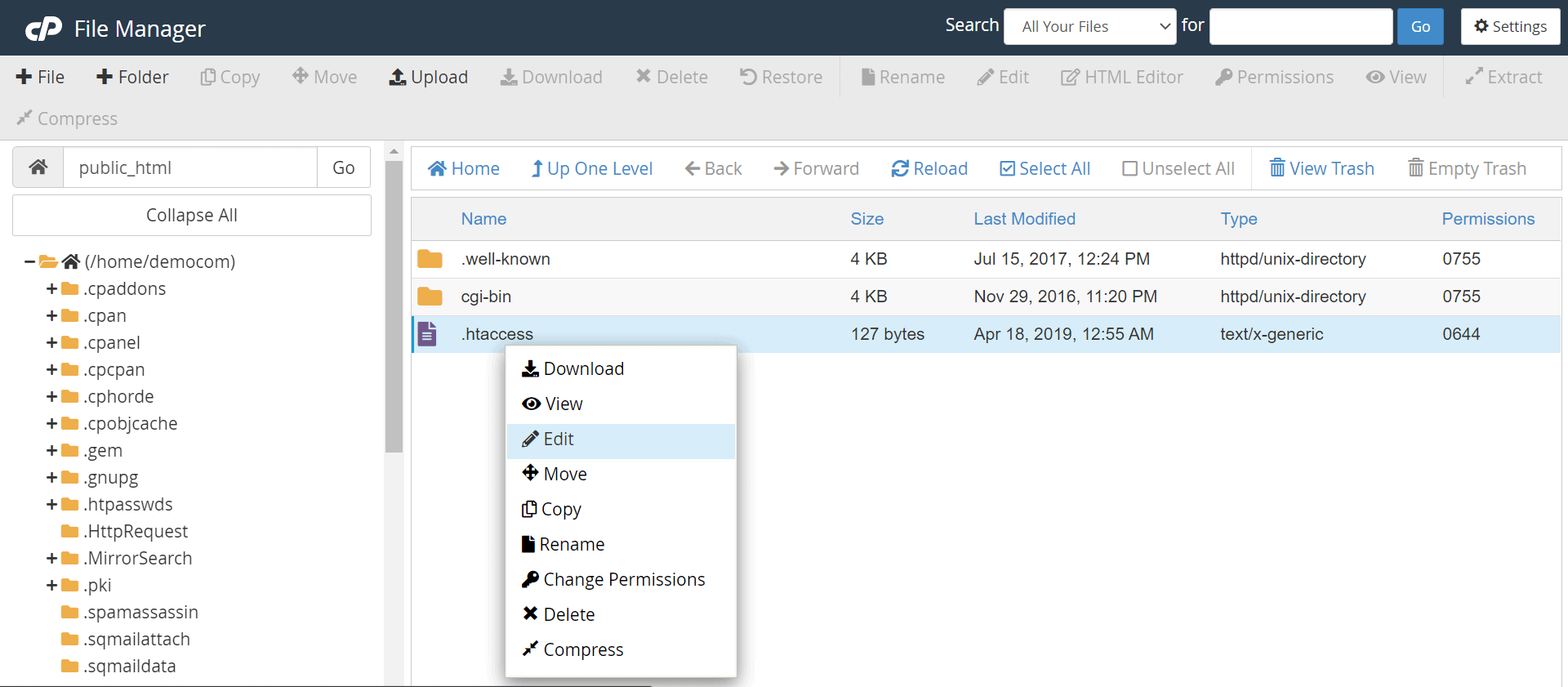
Acum, trebuie doar să copiați și să lipiți codul de mai jos:
<IfModule mod_expires.c> ExpirăActiv pe # Imagini ExpiresByType imagine/jpeg „acces plus 1 an” ExpiresByType imagine/gif „acces plus 1 an” ExpiresByType imagine/png „acces plus 1 an” ExpiresByType imagine/webp „acces plus 1 an” ExpiresByType imagine/svg+xml „acces plus 1 an” ExpiresByType imagine/pictogramă x „acces plus 1 an” # Video ExpiresByType video/mp4 „acces plus 1 an” ExpiresByType video/mpeg „acces plus 1 an” # CSS, JavaScript ExpiresByType text/css „acces plus 1 lună” ExpiresByType text/javascript „acces plus 1 lună” Aplicația ExpiresByType/javascript „acces plus 1 lună” # Alții Aplicația ExpiresByType/pdf „acces plus 1 lună” Aplicația ExpiresByType/x-shockwave-flash „acces plus 1 lună” </IfModule>
În cele din urmă, salvați fișierul și salvați modificările.
Codul de mai sus stabilește datele de expirare a imaginii la un an. În fiecare lună, fișierele CSS și JavaScript sunt înlocuite și șterse din cache. Le oferă o dată de expirare de două luni atunci când trimiteți dosarul. Timpii de expirare pot fi precisi cu contoare precum ani, luni, săptămâni, zile, ore, minute și secunde. Acest lucru ajută cache-ul să fie programat în mod specific.
Pe Nginx
Funcția NGINX este diferită de cea a Apache. Acesta este motivul pentru care fișierul .htaccess nu poate fi găsit. Explicația se datorează filozofiei centrale de performanță a lui NGINX. Prin eliminarea necesității registrului .htaccess , serverul poate accesa informații mai rapid.
Copiați și adăugați codul în blocul serverului, așa cum se vede mai jos. Aceasta setează expirările în antetele NGINX .
locație ~* \.(jpg|jpeg|gif|png)$ {
expiră 365d;
}
locație ~* \.(pdf|css|html|js|swf)$ {
expiră 2d;
}Adăugați anteturi Expires WordPress folosind Plugin
Adăugarea manuală a antetelor necesită anumite abilități tehnice. Cu toate acestea, puteți utiliza pluginuri numai dacă nu sunteți bine pregătit din punct de vedere tehnologic.
În această secțiune, vă arătăm pașii pentru adăugarea Expires Headers WordPress cu două plugin-uri populare, Hummingbird și WP Rocket.
Cel mai rapid cache WP
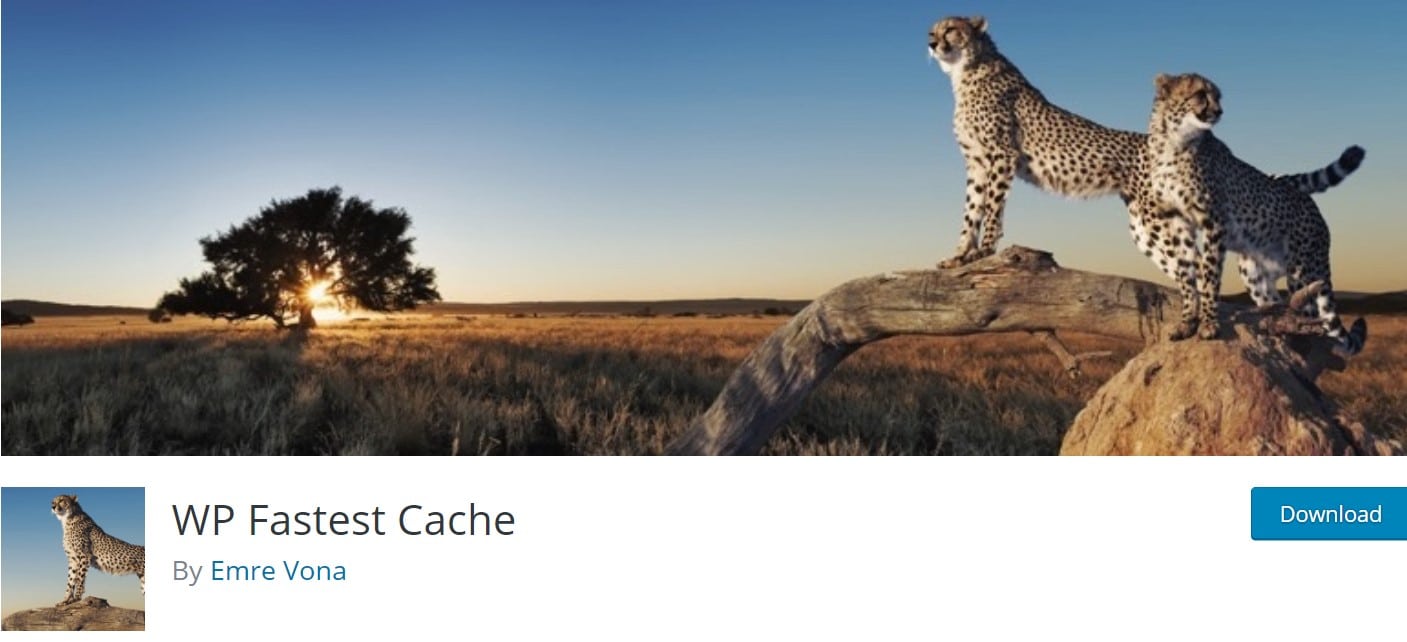
Instantaneu, fără probleme, cu acest plugin, puteți aplica antete de expirare .htaccess fără a fi nevoie să codificați. Este foarte rapid și eficient de utilizat.
Adăugați anteturi Expires
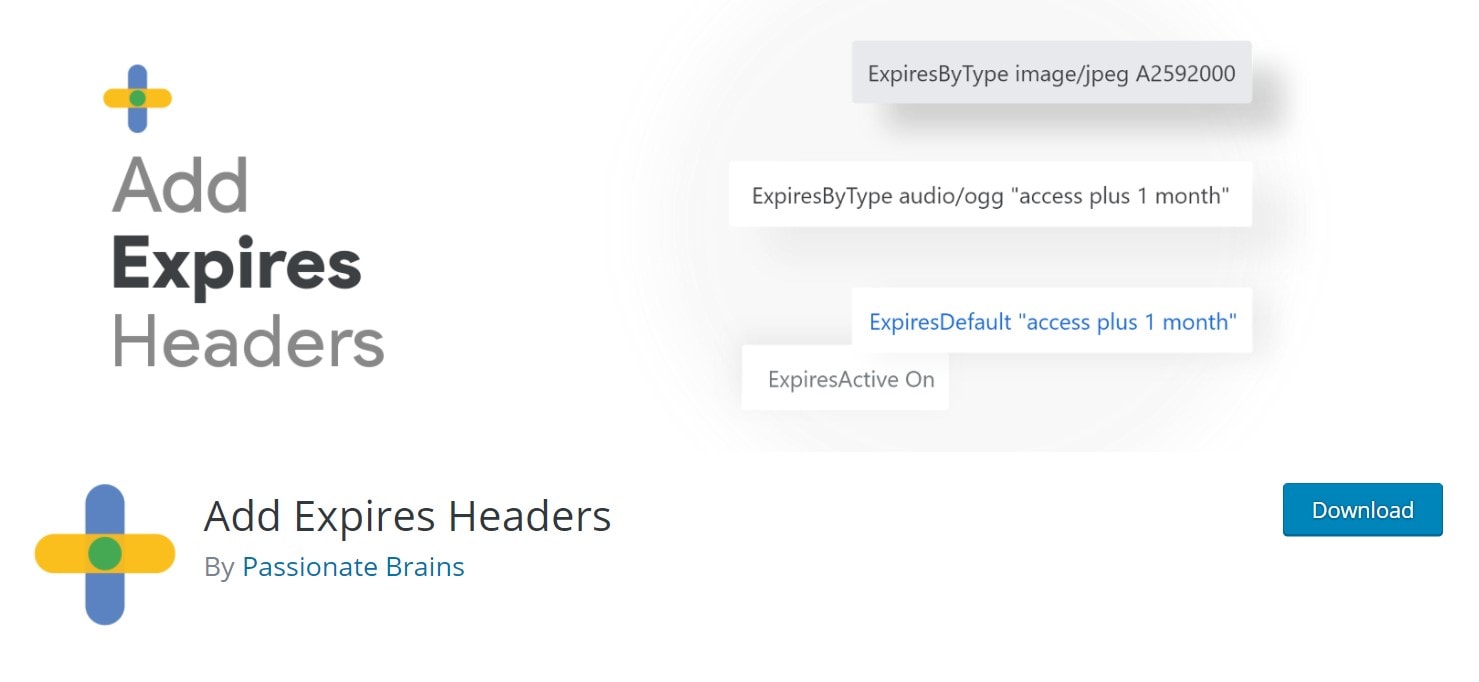
Acest plugin vă va ajuta să adăugați anteturi Expires, dar îmbunătățește și fiabilitatea site-ului dvs. și vă permite să lucrați în cache.
pasărea Colibri
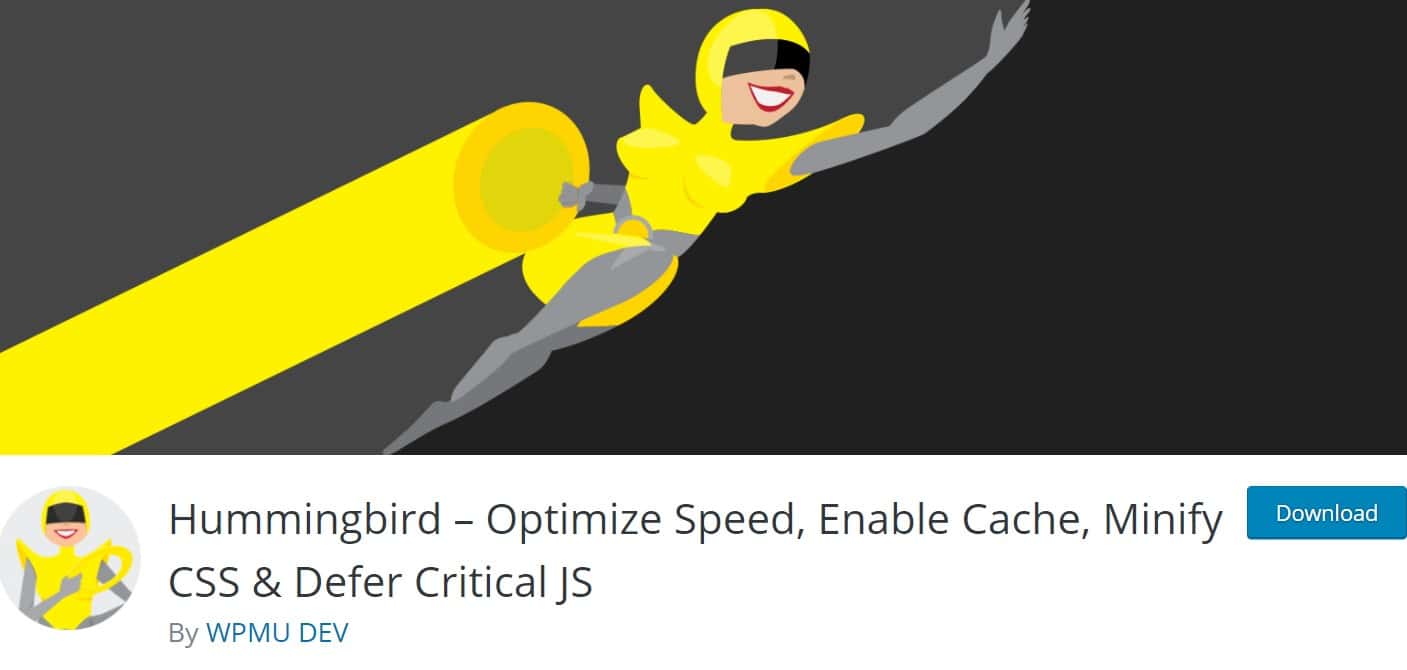
Hummingbird este un plugin gratuit pentru a optimiza ritmul site-ului dvs. Are și opțiuni bune pentru stocarea în cache.
Dacă doriți să accelerați dramatic site-ul web, anteturile expirate sunt o alegere perfectă. Browserul poate vizualiza fișierele cache, ceea ce va grăbi încărcarea web.
Felicitări, ați învățat în sfârșit cum să adăugați anteturi Expires pe site-ul dvs. WordPress. Mai mult, unii dintre vizitatori ne-au întrebat și despre Cum să ștergem categoriile din WordPress. Verificați articolul dedicat despre asta.
Acceptăm orice tip de sugestii din partea vizitatorilor pentru că ne motivează întotdeauna să ne îmbunătățim. Simțiți-vă liber să comentați mai jos.
